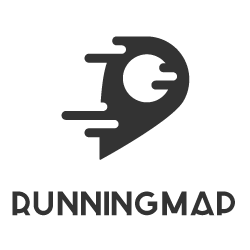- 서비스의 성능 진단하기
- 부하테스트 하는 방법
- 서버와 애플리케이션 진단하기
- 부하테스트를 진행할 떄 목표로 하는 트래픽을 테스트 하기위한 적절한 값을 잡아보자
- 로컬,개발환경과 운영환경의 로그레벨은 다르다.(상용 서버는 정말 필요한 정보만 로깅한다)
cd frontend
npm install
frontend디렉토리에서 수행해야 합니다.
npm run dev
./gradlew clean build
- 웹 성능예산은 어느정도가 적당하다고 생각하시나요
유사 경쟁 사이트들의 성능을 우선적으로 비교 분석해봤습니다.
- 서울교통공사
- 모바일: FCP: 2.9 / TTI: 8.6
- 데스크톱: FCP: 2.0 / TTI: 2.2
- 네이버지도
- 모바일: FCP: 0.8 / TTI: 7.2
- 데스크톱: FCP: 0.5 / TTI: 0.5
- 카카오지도
- 모바일: FCP: 0.8 / TTI: 4.3
- 데스크톱: FCP: 0.3 / TTI: 0.6
일단 FCP와 TTI값을 기준으로 하였는데요. 이 두 값이 사용자가 직접적으로 빠르다 느리다를 판단할 수 있는 수치라고 생각되었습니다.
그결과 20%이상 차이가 나면 사용자가 다른서비스들 보다 느리다고 느낀다고 하였기 떄문에 속도에서 경쟁력이 밀린 서교공을 제외하고 빠른 카카오지도를 기준으로 잡기로 하였습니다.
-
subway 목표치
- 모바일: FCP : 0.8 , TTI : 4.3
- 데스크톱: FCP : 0.3 , TTI : 0.6
-
현재 https://yang-infra-subway.p-e.kr/
- 모바일: FCP : 14.4 , TTI : 15.0
- 데스크톱: FCP : 2.6 , TTI : 2.7
- 웹 성능예산을 바탕으로 현재 지하철 노선도 서비스는 어떤 부분을 개선하면 좋을까요
gzip 압축이 되어있지 않은것을 확인하였습니다.
이부분을 최초 개선하니 다음과 같이 개선되었습니다.
- 모바일: FCP : 5.2 , TTI : 5.8
- 데스크톱: FCP : 1.2 , TTI : 1.3
다음으로 렌더링 차단 리소스 제거하기를 진행하였습니다.
- 모바일: FCP : 1.7 , TTI : 5.3
- 데스크톱: FCP : 0.5 , TTI : 1.2
다음으로 상대적으로 퀄리티가 그렇게 중요하다고 여겨지지 않는 이미지 용량을 조금 줄여봤습니다.
- 모바일: FCP : 1.7 , TTI : 5.3
- 데스크톱: FCP : 0.5 , TTI : 1.1
변화 과정은 images 디렉토리에 담았습니다.
그라파나 주소: http://3.38.207.201:3000/
- 부하테스트 전제조건은 어느정도로 설정하셨나요
- 대상 서비스 범위
- nginx, tomcat(application), db
- 목표값 설정
- Smoke, Load, Stress 테스트 스크립트와 결과를 공유해주세요
- step2 디렉토리에 추가하였습니다.
- 스트레스 테스트의경우 vuser가 348명을 넘어가면서 죽어버리는것을 확인 하였습니다.
- 각 서버내 로깅 경로를 알려주세요
- 서버 IP: 192.168.123.36
- /var/log/nginx/access.log
- /var/log/nginx/error.log
- /home/ubuntu/nextstep/infra-subway-monitoring/nohup.out
- /home/ubuntu/nextstep/infra-subway-monitoring/log/file.log
- /home/ubuntu/nextstep/infra-subway-monitoring/log/json.log
- Cloudwatch 대시보드 URL을 알려주세요